Excel-Formel: Berechnen von Tagen, Stunden, Minuten und Sekunden zwischen zwei Datumsangaben
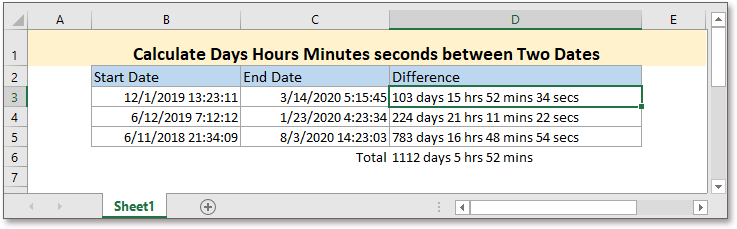
Normalerweise verwenden wir in Excel Formeln, um die Differenz zwischen zwei Datumsangaben in Tagen oder die Differenz zwischen zwei Uhrzeiten zu berechnen. In einigen speziellen Fällen möchten wir jedoch möglicherweise die Tage, Stunden, Minuten und Sekunden zwischen zwei Zeitangaben erhalten. Dieses Tutorial stellt die Formel zur Lösung dieser Aufgabe vor.
Wenn Sie diesem Tutorial folgen möchten, laden Sie bitte die Beispieltabelle herunter.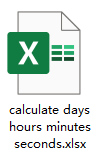
Allgemeine Formel:
| GANZZAHL(Enddatumzeit-Startdatumzeit)&" Tage "&TEXT(Enddatumzeit-Startdatumzeit,"h"" Std ""m"" Min ""s"" Sek"") |
Argumente
| Enddatumzeit, Startdatumzeit: Die beiden Datumsangaben, deren Differenz Sie berechnen möchten. |
Fehler
Wenn das Argument Enddatumzeit kleiner ist als das Argument Startdatumzeit, gibt die Formel den Fehlerwert #WERT! zurück.
Rückgabewert
Diese Formel gibt einen Textwert zurück.
So funktioniert diese Formel
Um die Differenz zwischen zwei Zeitangaben in Zelle B3 und Zelle C3 zu erhalten, verwenden Sie bitte die folgende Formel:
| =GANZZAHL(C3-B3)&" Tage "&TEXT(C3-B3,"h"" Std ""m"" Min ""s"" Sek"") |
Drücken Sie Eingabetaste , um das Ergebnis zu erhalten.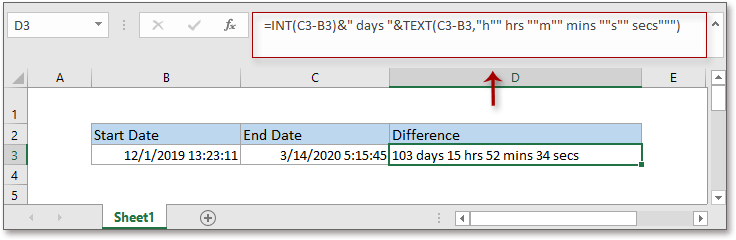
Erklärung
GANZZAHL-Funktion: Die GANZZAHL-Funktion gibt den ganzzahligen Teil einer Dezimalzahl zurück.
Da das Datum in Excel als fortlaufende ganze Zahl gespeichert wird und die Uhrzeit als Dezimalzahl, die kleiner als 1 ist, sowie das Datumsformat als fortlaufende Dezimalzahl gespeichert wird (z.B. wird das Datumsformat 12/1/2019 13:23:11 als 43800.5577662037 in Excel gespeichert), extrahiert die GANZZAHL-Funktion hier den ganzzahligen Teil der Differenz zwischen zwei Zeitangaben, um die Differenz in Tagen zu erhalten.
TEXT-Funktion: Diese Funktion wird verwendet, um eine Zahl in Text mit einem bestimmten Format umzuwandeln.
&: Dies ist ein Verbindungssymbol, das die Ergebnisse jedes Teils in der Formel verbindet.
Tipp: Um die Gesamtanzahl an Tagen, Stunden, Minuten und Sekunden zwischen einem Satz von Start- und Enddaten zu erhalten, können Sie die Formel mithilfe der SUMMENPRODUKT-Funktion anpassen:
=GANZZAHL(SUMMENPRODUKT(Ende-Start))&" Tage "&TEXT(SUMMENPRODUKT(Ende-Start),"h"" Std ""m"" Min ""s"" Sek"")
Das Argument Ende ist der Bereich der Enddaten, Start ist der Zellbereich der Startdaten. Zum Beispiel enthält der Bereich C3:C5 die Enddaten und B3:B5 die Startdaten. Verwenden Sie bitte die folgende Formel:
=GANZZAHL(SUMMENPRODUKT(C3:C5-B3:B5))&" Tage "&TEXT(SUMMENPRODUKT(C3:C5-B3:B5),"h"" Std ""m"" Min ""s"" Sek"")
Drücken Sie Eingabetaste Taste.
Verwandte Formeln
- Berechnung der verbleibenden Tage im Monat
In diesem Tutorial wird eine Formel bereitgestellt, um schnell die verbleibenden Tage im Monat in Excel zu berechnen. - Berechnung der verbleibenden Tage ab heute
Manchmal möchten Sie vielleicht wissen, wie viele Tage bis zum Ablauf ab heute für jedes Lebensmittelprodukt übrig sind. In Excel gibt es eine Formel, die Ihnen dabei helfen kann, die verbleibenden Tage schnell zu ermitteln. - Berechnung der verbleibenden Tage zwischen zwei Datumsangaben
Hier bietet dieses Tutorial eine Formel, um schnell die verbleibenden Tage zwischen zwei Datumsangaben zu berechnen. - Berechnung der Arbeitszeit mit Pausen in einer Zeiterfassung
Es wird die Formel bereitgestellt, die die MOD-Funktion verwendet, um die Arbeitszeit mit Pausen in Excel zu berechnen.
Verwandte Funktionen
- Excel WENN-Funktion
Testet auf angegebene Bedingungen und gibt dann die entsprechenden Werte zurück. - Excel WERT-Funktion
Konvertiert Text in eine Zahl. - Excel MONAT-Funktion
Die MONAT-Funktion wird verwendet, um den Monat als Ganzzahl (1 bis 12) vom Datum zu erhalten. - Excel TAG-Funktion
Die TAG-Funktion erhält den Tag als Zahl (1 bis 31) vom Datum. - Excel JAHR-Funktion
Die JAHR-Funktion gibt das Jahr basierend auf dem gegebenen Datum im 4-stelligen Seriennummernformat zurück.
Die besten Office-Produktivitätstools
Kutools für Excel - Hilft Ihnen, sich von der Masse abzuheben
Kutools für Excel bietet über 300 Funktionen, sodass alles, was Sie benötigen, nur einen Klick entfernt ist...
Office Tab - Aktivieren Sie tabbed Lesen und Bearbeiten in Microsoft Office (inklusive Excel)
- In einer Sekunde zwischen Dutzenden offener Dokumente wechseln!
- Reduziert Hunderte von Mausklicks für Sie jeden Tag, verabschieden Sie sich von der Maushand.
- Steigert Ihre Produktivität um 50 % beim Anzeigen und Bearbeiten mehrerer Dokumente.
- Bringt Effiziente Tabs ins Office (inklusive Excel), genau wie bei Chrome, Edge und Firefox.